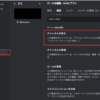【WordPress】ads.txtを設定する一番簡単な方法【Xserver】
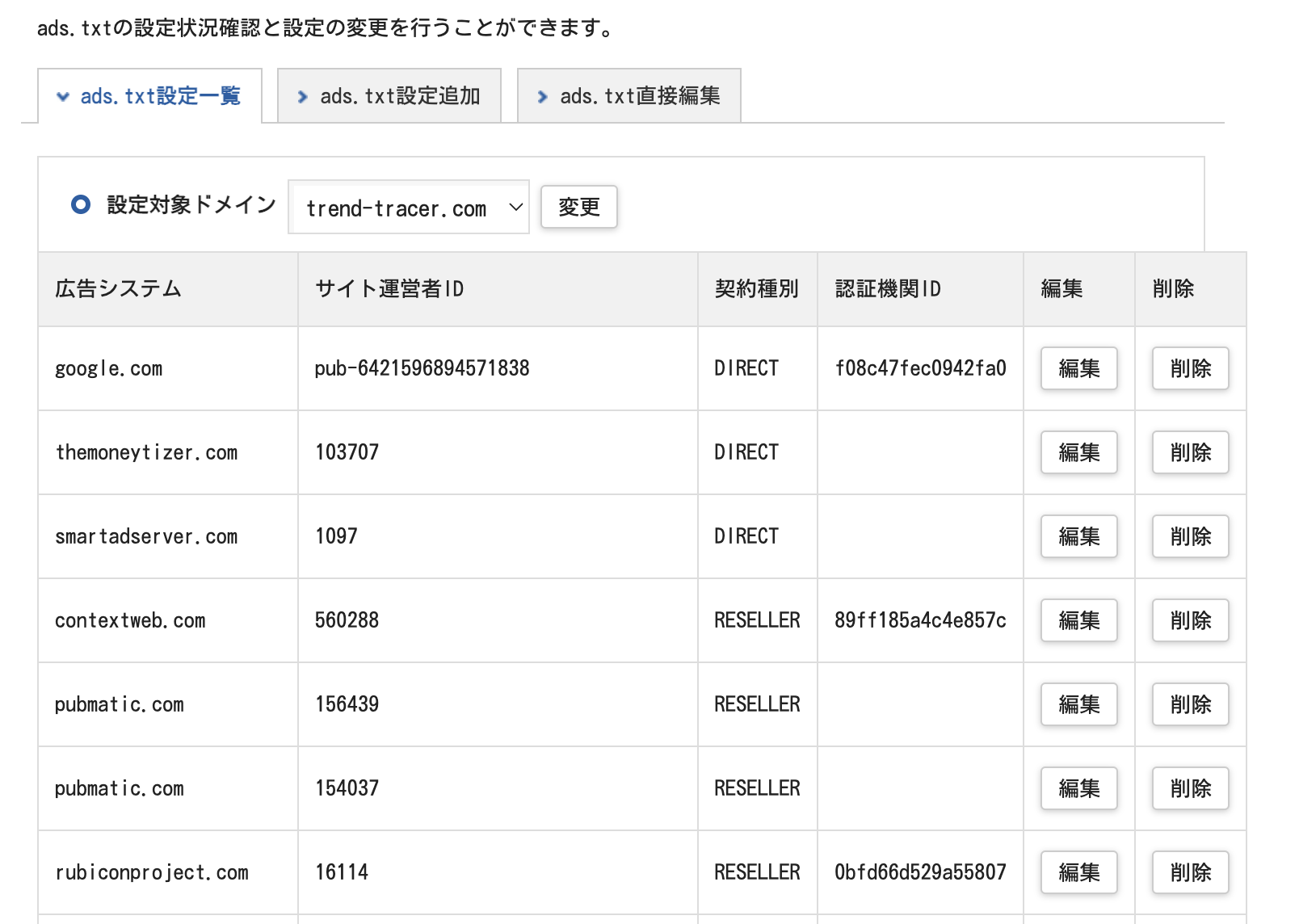
Xserver上で動いているWrodpressのサイトに手っ取り早くads.txtを設置する方法を書いておきます。
ads.txtとは
ads.txtについてChatGPTの解説は以下の通りです。
ads.txt(Authorized Digital Sellers)は、インターネット広告業界で使用されるテキストファイルのフォーマットで、ウェブサイトやアプリの所有者が広告インベントリを販売するために認可したデジタルセラーを公開するために使用されます。このファイルは、ウェブサイトのルートディレクトリに配置され、プログラマティック広告プラットフォームによって参照されることがよくあります。
ads.txtの目的は、広告フロードやドメインスポオフィング(広告表示を装った詐欺行為)を防ぐことです。広告主は、ads.txtファイルを使用して、広告が正当な販売者から購入され、それに応じて適切なサイトやアプリで表示されることを確認できます。
ads.txtファイルには、以下のような情報が含まれます。
セラーのドメイン名
https://chat.openai.com/
セラーの広告取引ID(Publisher ID)
アカウントタイプ(直接取引かリセラーか)
認証機関のID(オプション)
ウェブサイト管理者は、ads.txtファイルを作成し、認可されたデジタルセラーをリストすることで、広告フロードを減らし、広告収益の透明性を向上させることができます。
ads.txtは設置が義務ではないものの、Google adsenseなどの収益を上げるためのツールを導入している人の場合は設置しておくことが安パイになるでしょう。
ads.txt に関するガイド - Google AdSense ヘルプ
話題の「ads.txt」とは?設置方法やアドセンスの仕組みを解説
【Xserver】ads.txtを設置する最も簡単な方法
ads.txtを自分のサイト内に設置する方法はいくつかありますが、最も簡単な方法はXserverのサーバーパネル画面から設定追加をすることだと思います。
- Xサーバーのサーバーパネルにログインします。
- 左カラムのホームページ > ads.txt設定 を選択します。
- タブから「ads.txt設定追加」をクリックします。
- 確認画面へ選択 をクリックします。
- Google adsenseの管理画面からads.txt用のコードを確認します。
- ページにアラートが表示されている場合は、「今すぐ修正」をクリックします。
- 「新しいサイト」から自分のサイトを追加します。
- 「ads.txtが見つかりません」をクリックして、コードを確認します。
- コードに書いてあるものを左から順にサーバーパネルの設定画面に記入します。
- 「確認画面へ進む」から最終確認をして設定完了します。
解説
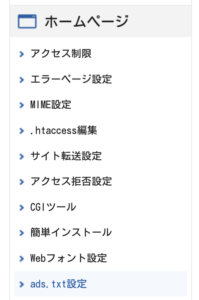
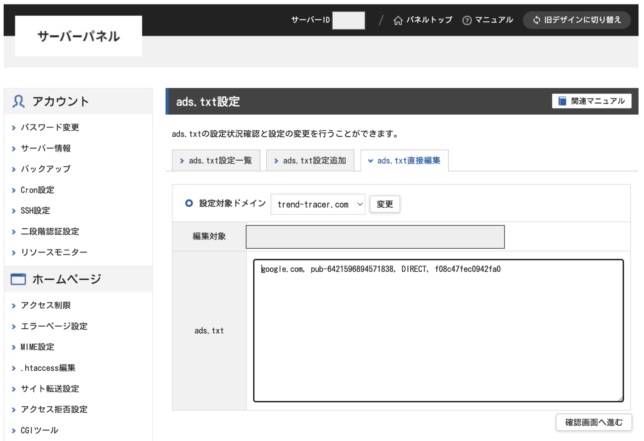
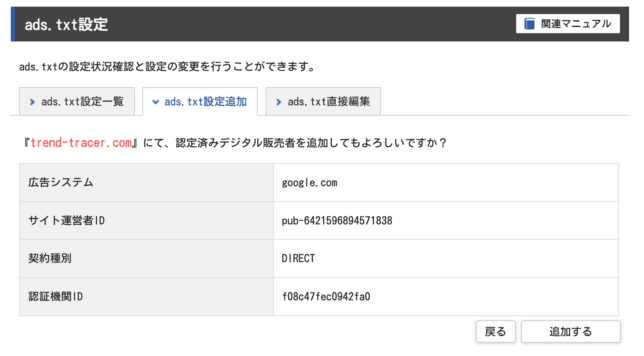
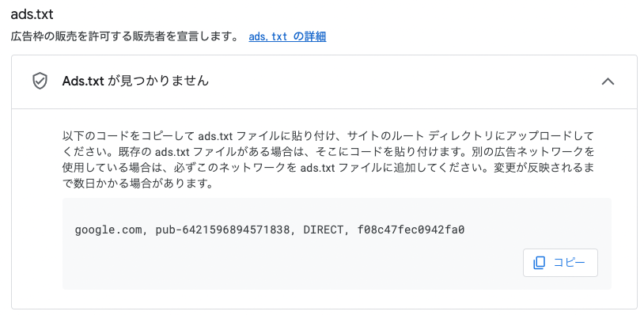
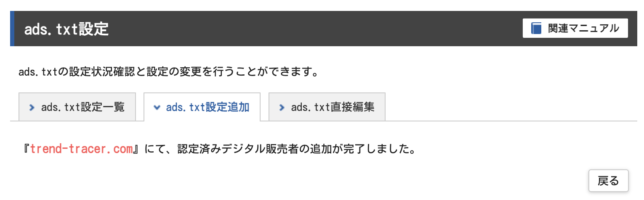

adsense以外の広告サービスを利用するにあたってads.txtを編集する必要がある場合も同じ手順で設定すればOKです。
adsenseとmoneyBox両方のads.txtを設定する
adsenseはads.txtの設置が必須ではありませんが他の収益化サービス、例えばmoneyBoxなどはads.txtの設置が必須になっています。
ということで設定していきましょう。
adsenseは1行ですが、moneyBoxは複数行設定する必要があります。
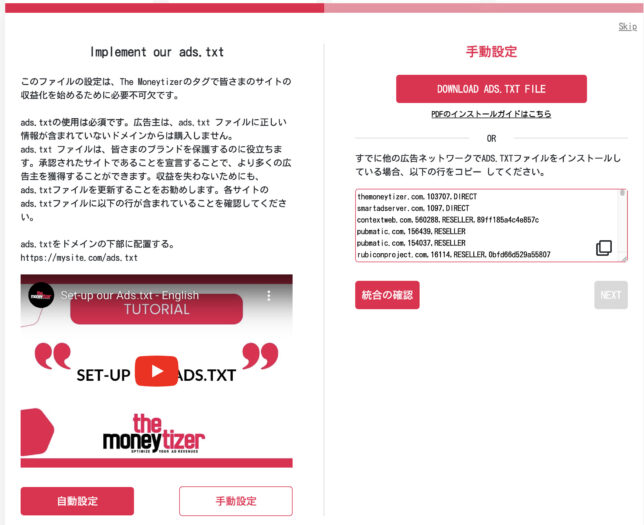
moneyBoxのads.txtは「Implement our ads.txt」の画面の「手動設定」を押すと右画面に設定すべきコードが表示されるので、サーバーパネルの直接編集タブでペーストします。
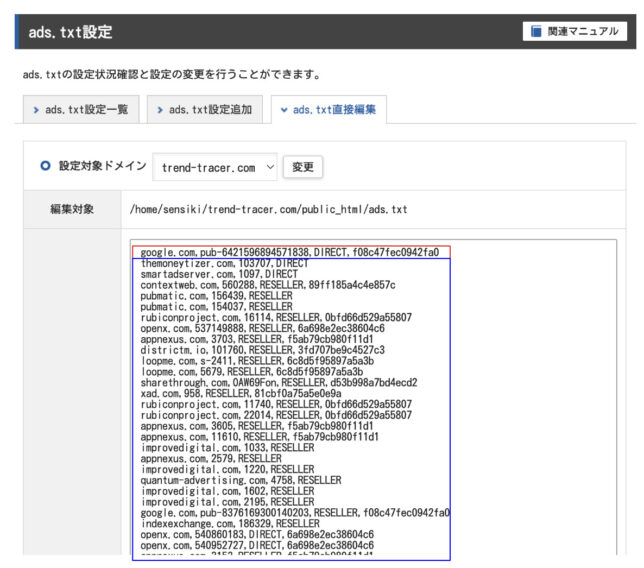
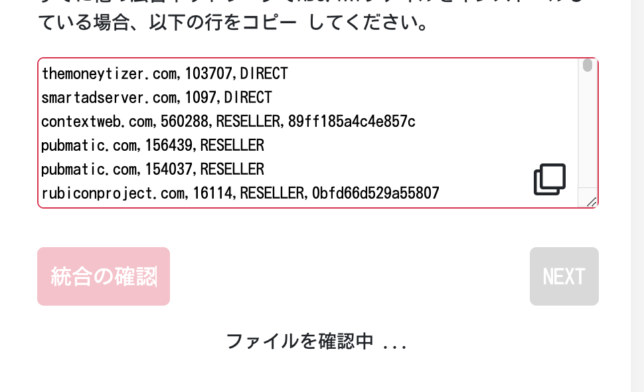
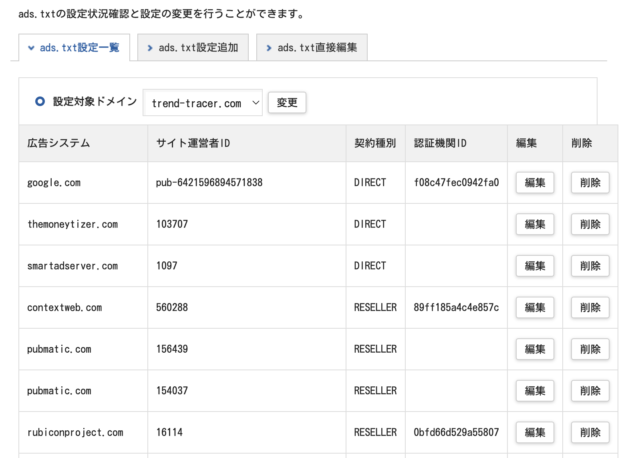
設定を保存すると設定一覧にコピペしたものが表示されます。
これでads.txtの設定は完了です。